ps照片怎么放大缩小 Photoshop如何放大缩小图片
更新时间:2023-12-03 15:46:34作者:jiang
在如今的数字时代,照片的处理和编辑已经成为了我们日常生活中不可或缺的一部分,而其中Photoshop作为一款强大的图像编辑软件,被广泛应用于照片的后期处理。在使用Photoshop时,许多人常常遇到的一个问题就是如何放大或缩小图片。放大或缩小图片不仅可以帮助我们调整照片的尺寸,还可以突出照片中的细节。接下来就让我们一起来探索一下如何在Photoshop中轻松地进行照片的放大和缩小操作。
具体步骤:
1.首先,打开ps的软件。执行菜单栏中的文件—打开,或者直接用快捷键Ctrl+O打开我们的素材图片。夏夏的素材图片来源于网络,在此表示感谢。

2.现在我们就来将这张图片放大,选择工具箱中的缩放工具。缩放工具位于工具箱的下方一个类似放大镜的标志,如下图所示。

3.选择工具箱中的缩放工具后,我们在缩放工具的属性栏中就可以看到放大和缩小了。先选择放大,然后点击图片,图片就被我们放大了;
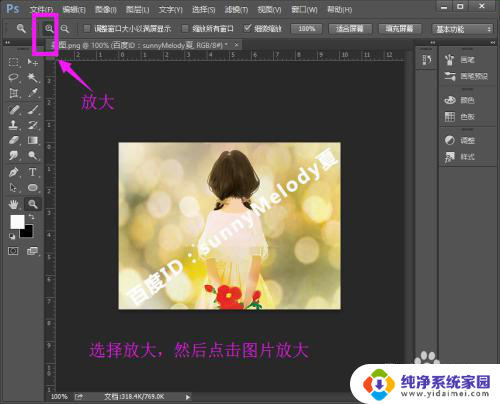
4.如果我们选择缩小,点击图片,就将图片缩小了,如下图所示。
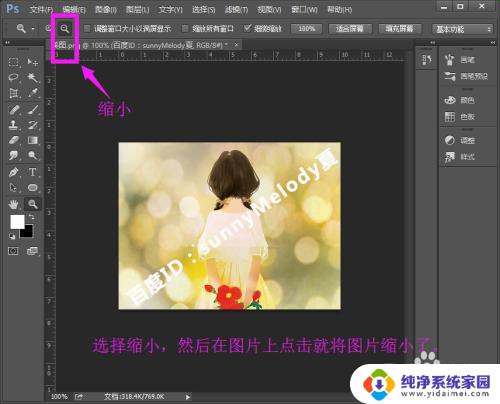
5.如果我们选择了放大,按住Alt键不放,点击图片也可以将图片缩小。

6.同样地,如果我们选择了缩小,按住Alt键不放,点击图片也可以将图片放大。
因此,Alt将可以实现放大与缩小的互换哦!

以上就是如何放大或缩小ps照片的全部内容,如果你也遇到同样的问题,请参考我的方法来处理,希望对大家有所帮助。
ps照片怎么放大缩小 Photoshop如何放大缩小图片相关教程
- ps图片放大快捷键 Photoshop怎么放大缩小图片
- ps快速放大缩小快捷键 PS如何放大缩小图片
- ps打开的图片怎么调整大小 PS如何缩放图片大小
- 照片大小kb怎么调整到50kb Photoshop如何压缩照片大小至50K以内
- ps缩小放大快捷键 Photoshop画面放大缩小的四种方法
- ps的放大缩小快捷键怎么设置为滚轮 Photoshop如何设置滚轮缩放
- 怎样在电脑上调整照片大小kb 电脑如何压缩图片大小
- 怎么缩小图片文件大小 压缩图片文件大小工具
- 如何改照片的kb大小 压缩图片大小kb教程
- ps压缩图片大小不改变画质 PS如何压缩图片大小但保持像素不变
- 笔记本开机按f1才能开机 电脑每次启动都要按F1怎么解决
- 电脑打印机怎么设置默认打印机 怎么在电脑上设置默认打印机
- windows取消pin登录 如何关闭Windows 10开机PIN码
- 刚刚删除的应用怎么恢复 安卓手机卸载应用后怎么恢复
- word用户名怎么改 Word用户名怎么改
- 电脑宽带错误651是怎么回事 宽带连接出现651错误怎么办